KB5010795 是 2022 年 1 月 17 日发布的带外更新,主要用于解决上一个安全补丁后出现的问题。这包括 VPN IPsec 协商失败、域控制器等。不幸的是,一些用户告知更新并没有解决问题,相反,出现了更多问题。因此,他们希望从 Windows 11 中卸载 KB5010795。请参阅 –如何从 Windows 10 21H2、21H1 和 20H2 中卸载 KB5010793。
有多种方法可以从系统中删除此更新,例如从设置和命令提示符中删除。此外,如果卸载不起作用,那么您可以进行系统还原。因此,如果您在安装此 Windows 11 带外更新后遇到任何问题,例如VPN 问题、L2TP 连接,只需导航到这些方法,而无需花费时间。
从 Windows 11 卸载 KB5010795
以下是如何从 Windows 10 卸载 KB5010795 –
方式 一:使用设置
1. 按 - Winkey和我同时在键盘上。
2. 单击“设置”应用左侧的“ Windows 更新”。
3. 从右侧选择 -更新历史记录。
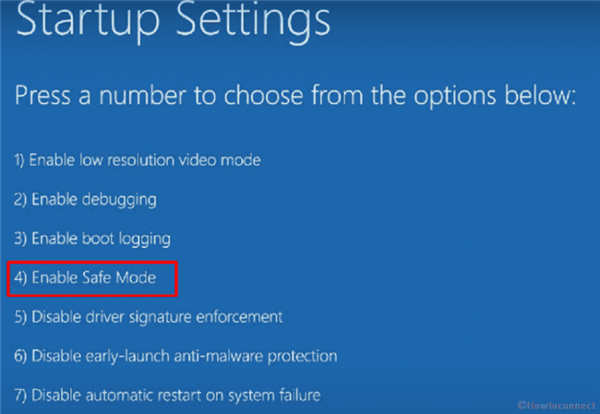
4. 在下一页上,向下滚动到底部并单击 –卸载更新。
5. 那里有所有已安装更新的列表。
6. 单击 KB5010795 的卸载链接。
方式二:通过cmd命令卸载KB5010795
1. 点击 -开始。
2. 键入 - cmd.exe。
3. 选择——以管理员身份运行。
4. 接下来,在弹出的用户帐户控制对话框上单击是。
5. 在命令提示符下,键入 – wusa /uninstall /kb:5010795。
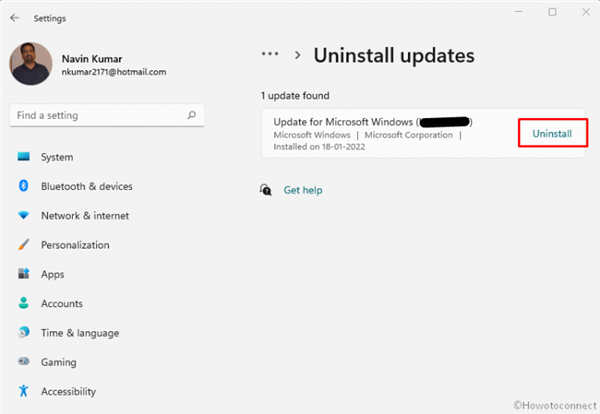
6. 点击 -输入。
7. 将出现一个验证对话框;点击 -是。
8. Windows 11 将卸载更新。
 微软发布带外Windows10 更新以解决 Xbox Ga
微软发布带外Windows10 更新以解决 Xbox Ga
Microsoft为 Windows 10发布了罕见的带外更新。此加速更新适用于 ......
阅读 win10官方镜像怎么安装到指定的盘
win10官方镜像怎么安装到指定的盘
如果我们在使用计算机的时候需要重装或者是安装操作系统的话......
阅读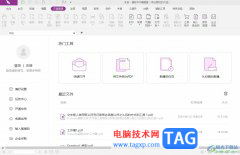 福昕pdf编辑器设置创建页面的默认大小教
福昕pdf编辑器设置创建页面的默认大小教
福昕pdf编辑器中强大的功能,可以完美的解决pdf文件的编辑问题......
阅读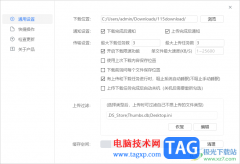 115网盘设置同时上传或下载任务数量的方
115网盘设置同时上传或下载任务数量的方
115网盘提供15g的存放量,以及提供添加标签和隐藏模式等功能,......
阅读 ios15描述文件下载地址 苹果ios15测试版b
ios15描述文件下载地址 苹果ios15测试版b
今日凌晨官方正式发布了最新ios15的系统,不过正式版是需要等......
阅读 谷爱凌北京冬奥会比赛项
谷爱凌北京冬奥会比赛项 AMD表示Zen 4 CPU超频会有惊
AMD表示Zen 4 CPU超频会有惊 中国标准动车组下线:时
中国标准动车组下线:时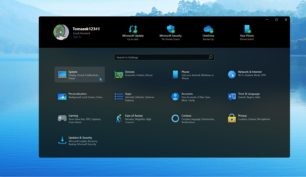 概念:Windows10带有彩色图
概念:Windows10带有彩色图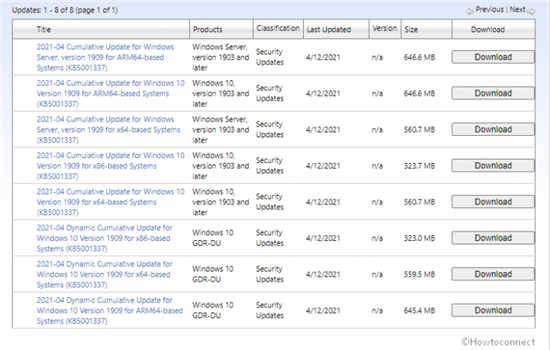 Win10纯净版1909 OS内部版本
Win10纯净版1909 OS内部版本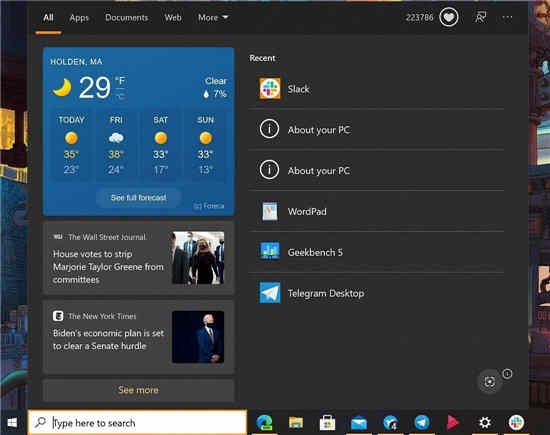 微软正在Windows10搜索中测
微软正在Windows10搜索中测 新漏洞表明Windows10已设置
新漏洞表明Windows10已设置 你的QQ王者账号有什么礼品
你的QQ王者账号有什么礼品 《木筏求生》熊妈妈怎么
《木筏求生》熊妈妈怎么 《地下城与勇士决斗》觉
《地下城与勇士决斗》觉 炉石传说旅店通票是什么
炉石传说旅店通票是什么 电竞叛客显卡怎么样
电竞叛客显卡怎么样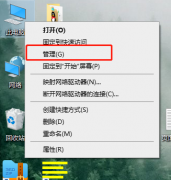 笔记本触摸板驱动是哪个
笔记本触摸板驱动是哪个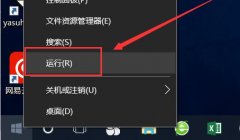 win10电脑搜索功能不能用了
win10电脑搜索功能不能用了 一台电脑两个显示器设置
一台电脑两个显示器设置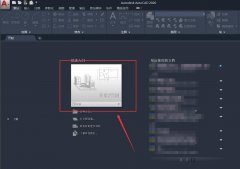 Auto CAD2020怎么设置标注的
Auto CAD2020怎么设置标注的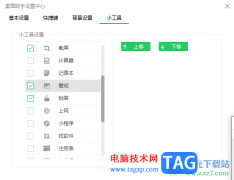 360桌面助手添加桌面小工
360桌面助手添加桌面小工 WPS轻维表转换成在线表格
WPS轻维表转换成在线表格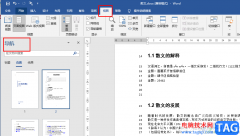 Word左侧显示目录大纲的方
Word左侧显示目录大纲的方 iPhone13设置桌面顶部无刘
iPhone13设置桌面顶部无刘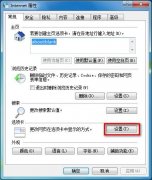 Windows 7下设置IE8在新选项
Windows 7下设置IE8在新选项![tplink[安防] 监控画面提示](http://www.tagxp.com/uploads/allimg/c170705/14c25P3WZ60-203348_lit.png) tplink[安防] 监控画面提示
tplink[安防] 监控画面提示 fast无线路由器如何修改密
fast无线路由器如何修改密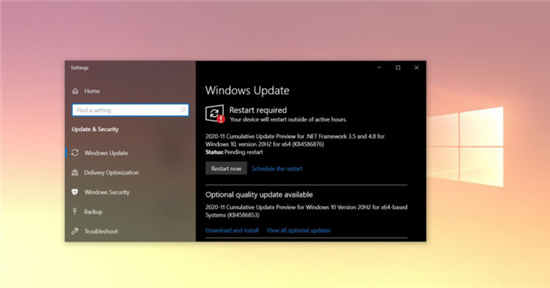
Windows10 KB4586853(20H2)现在正在进行重大调整 Microsoft现在正在向Windows10版本20H2和2004版本推出今年的最后一个可选补丁。Microsoft还发布了Windows10 KB4586...
次阅读

今年10月初,微软正式推送了win11系统的更新,不过最新的win11性能方面也没有宣传中的那么优秀。近日微软表示将在2022年下旬推出win11的22h2更新,着重于速度与性能方面更新。...
次阅读

当键盘出现故障时,无疑会让人心烦意乱。你怎样修理坏了的键盘?今天小编将教你一套修复键盘故障的教程,以后遇到这个问题就再也不用问别人如何修复键盘故障了。...
次阅读
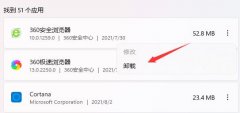
如果我们遇到不是在开机过程中蓝屏,而是在开机之后使用了一段时间蓝屏,那么很可能是因为部分软件开启后出现冲突,或是内存出现了问题,大家可以先尝试进入安全模式,然后找到出现问...
次阅读
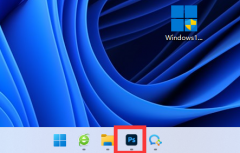
有些用户发现,自己在更新win11系统后,无法像win10一样直接把图片拉到任务栏的ps里了,其实这是因为win11取消了这个功能,而且不支持在系统里打开。...
次阅读

如果您的计算机仍在运行 Windows 10,无论您是否要安装它,Microsoft 都可能会向您推送PC Health Check应用程序,因为一些用户说运行 Windows 更新后正在重新安装该应用程序...
次阅读

win7系统中,我们可以通过更改网络适配器设置的方法更改网络属性等设置。但是有的朋友反映打开更改适配器设置,发现里面一片空白,这很有可能是因为网卡驱动的问题,我们可以先进行检...
次阅读

如果我们遇到了win11开机显示未能正确启动提示,很可能是因为我们最近安装了一些会出现冲突的应用程序和驱动,我们可以通过卸载更新的方式来解决这个问题,下面一起来试试看吧。...
次阅读
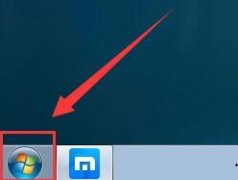
如果我们没有更改过win7的密码,系统默认是没有密码的,但是如果装机时设置了administrator密码,为了避免遗忘密码进不去系统,我们可以将它更改为一个熟悉好记的密码,下面就一起来看一下...
次阅读
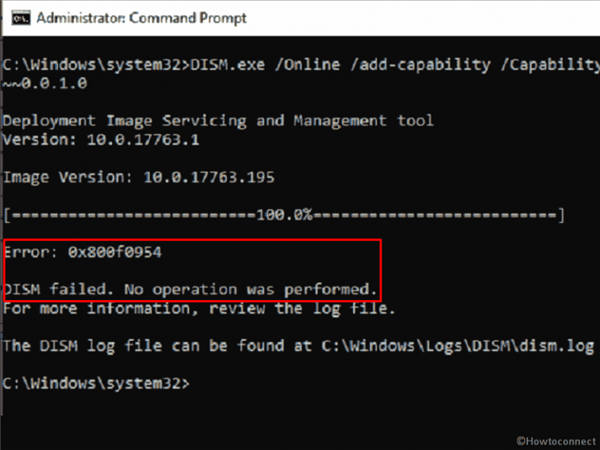
修复错误:在Windows10/11中DISM未执行任何操作0x800f0954失败 部署映像服务和管理又名 DISM.exe 是修复 Windows 映像和 Windows RE 的有用命令行工具。当 sfc /scann...
次阅读
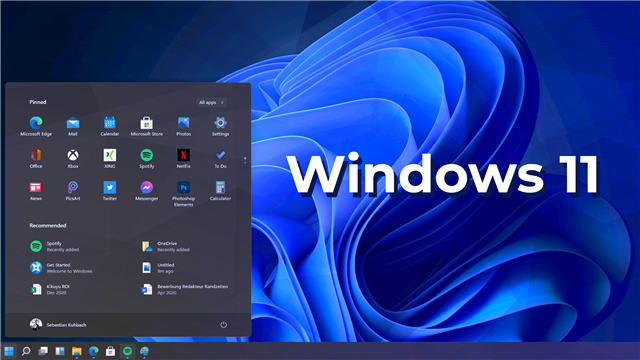
通过本地重新安装恢复出厂设置Windows11方法 要将Windows11恢复出厂设置以清除所有内容,请使用以下步骤: 1.在Windows11上打开设置。 2.点击系统。 3.单击右...
次阅读

我们在使用win7操作系统的时候,如果在之前将一些重要的文件隐藏起来的话,想要再次将其显示出来的话,很多小伙伴还不知道应该怎么做。那么对于这个问题小编觉得我们可以在系统文件夹...
次阅读

现在市面上有不少的电脑管家,能够一键管理系统,清理垃圾、保护系统安全等,那么win11可以下载电脑管家么,答案是肯定的,而且没有任何的问题。...
次阅读
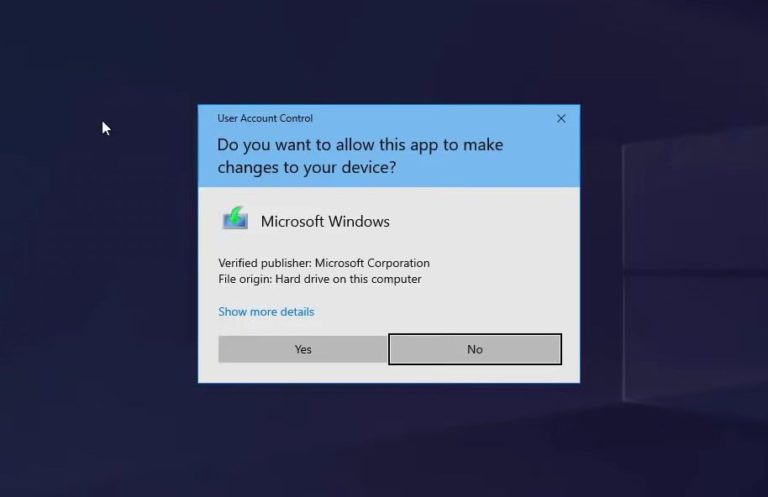
什么是Win11媒体创建工具?使用媒体创建工具创建Win11 USB闪存驱动器 官方的 Windows 11 媒体创建工具允许您下载 Windows 11 ISO 或创建安装媒体(可启动设备)以执行...
次阅读
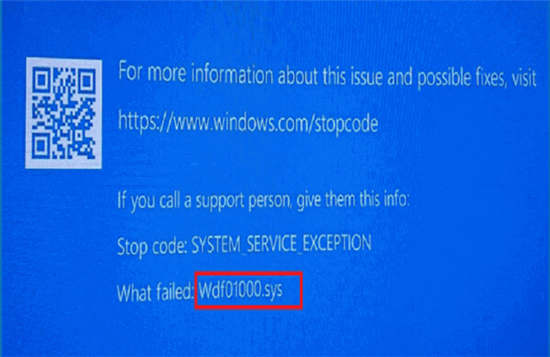
修复-Windows11或10中的Wdf01000.sys蓝屏错误 您是否遇到 What failed: Wdf01000.sys BSOD 在 Windows 10 或 11 中启动时频繁出现某些停止代码?有时在系统运行时也...
次阅读